Twitterを長く運用していると、フォロワーさんとは仲良く付き合っていきたいけど。
この人のここが許せない、この発言さえ見なければこっちのストレスもかからないのに…。
などと思ったり、ひっかかったりする事がありませんか?
これ、結構な頻度でみんなが抱えている問題なのです。
そんなあなたに朗報です!
特定の人物の特定の行動なら自分が閲覧する事を防げます!
今回はそんな便利なミュート機能のお話です。
このツイートが結構反響がありました。
ワードミュート使ってみてるんだけども
— はむらいと@人の皮を被るうさぎブロガー🐰 (@hamwrite30) September 21, 2019
大分タイムラインスッキリした
他のは見えるしワードを選定すれば便利 pic.twitter.com/1iZEFJUUst
折角Twitterをやっているのですから、SNS疲れを引き起こす必要はありません。
ちょちょっといじって、快適に使っていきましょう。
キーワードとRTのミュートでTwitterは快適になる!
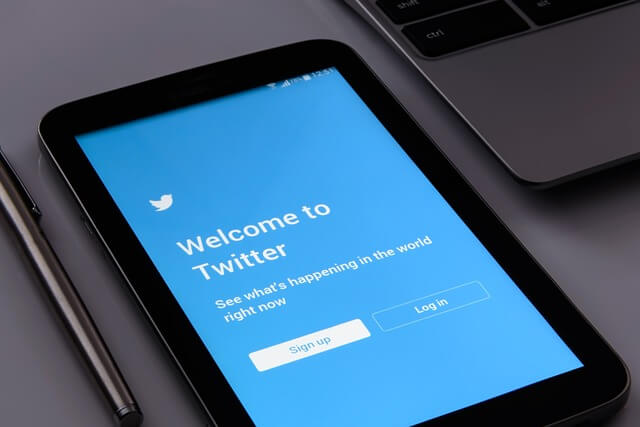
ブロックとミュートの簡単な違い
Twitterにはブロックとミュートという便利な機能がありますよね。
ブロックは名実供に、そのID同士での交流を一切できなくしてしまう方法。
ただし、相手にもブロックしていることが分かりますよね。
対してミュートは、相手の発言を基本的に見えなくすること。
ミュートは相手にミュートしているかどうかが通知されずに、交流しようと思えばそのまま交流可能な利点があります。
今回は、通常のミュートの設定を紹介してもしょうがないので、2つの便利なミュート機能を紹介します。
キーワードのミュートが持つ利点
偶にこういうのがタイムラインに流れてきませんか?
RTした数:24(前日比:+10)
RTされた数:1(前日比:-2)
送ったリプライ数:7(前日比:+3)
いいねした数:275(前日比:+68)
いいねされた数:19(前日比:-1)
フォローした数:-3(前日比:-14)
これ自動集計プログラムを連携している人が、1日に1回流してくる奴ですよね。

他人のこんな情報どうでもいいわ…何で垂れ流してるの…

自分は確認しやすいかもしれないけど、タイムラインにそんな情報流されてもねぇ…
こういった時に、ツイート中のキーワードを指定してしまえば、そのツイート自体を見なくすることができます。
この場合のミュートするキーワードの候補は
RTされた数:
送ったリプライ数:
いいねした数:
いいねされた数:
フォローした数:
この、それぞれの1行がミュート対象になります。
コロン(:)は指定に入れておいたほうが良いでしょう。
通常会話でコロンをわざわざ入れてくる人は稀ですが、こういったシステムの自動ツイート等にはよくついているので、できるだけその文字列を再現してやると通常のツイートと区別することができます。
例えばミュートのキーワードの指定に『RTした数:』と入れておくと、このキーワードが入っている全てのツイートをミュートすることができます。
ただし、このシステムツイートはカスタムが効くらしく、『RTした数:』が必ずしも含まれているわけではないのです。
だから結論から言えば、このシステム系に入っているキーワードをすべて登録しておくと、この自動送信ツイートを見なくて済むようになります。
結構面倒…。
個人的なオススメのミュートキーワード
個人的なオススメミュートキーワードの選定方法です。
過度にタイムラインを減らさない為に、ある程度組み合わせて文字列を選びましょう。
例えば
『ピアス』というキーワードをしていしまうと、『ピアス』の文字が入っているツイートを問答無用に全部見えなくしてしまいます。
つまり「新作ピアスを買った」というツイートも見えなくなってしまいます。
しかし『ピアス垢』というキーワードをミュートすれば、「ピアス垢募集」という、特定の目的を持ったツイートを見なくて済むようになります。

ちなみにピアス垢っていうのは、過剰にピアスをあけている人たちの事象みたい。
写真付きで流れてくるわ。

口に3コとか鼻に2コとか瞼に2コとか…。
写真付きで流れてきてきついので、ミュートにしました
あわせて読みたい Twitterの紫の星・ハイライトの通知を消す方法 鍵は設定【図解】
キーワードのミュートの設定方法
ではいよいよキーワードのミュート設定に入っていきましょう。
スマホの画面説明となりますがPC版でもほぼ操作は一緒です。
プロフィール画面の『設定とプライバシー』→『コンテンツ設定』→『ミュート中』を順番にタップしていきます。
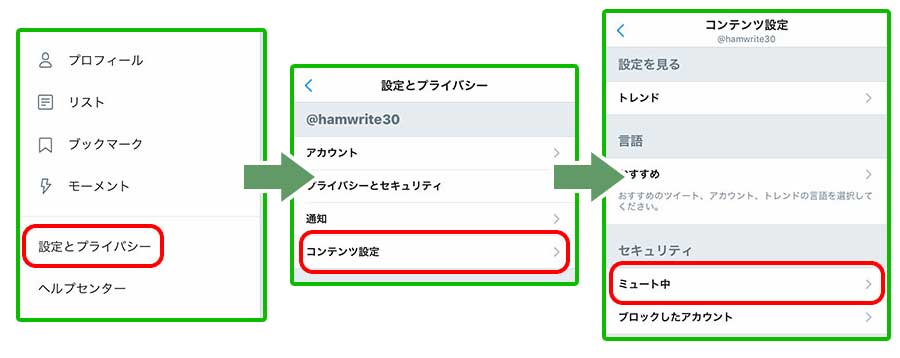
次にミュートするキーワードという所を選びます。
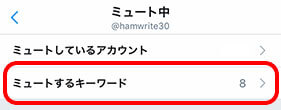
ミュートしているアカウントというのは、アカウント自体を見たくない時に使用するものです。
今回の主目的とは違うので、こちらの説明は省きます。
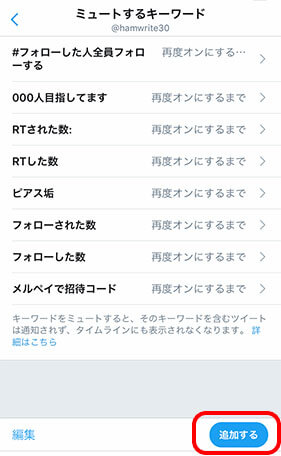
中に入るとこの様な画面になっています。
実際にミュートしているキーワードが見えますね。
その中から追加を選びましょう。
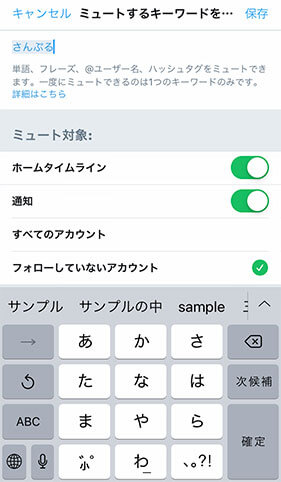
追加する文字列はこの様に、任意の文字列を打ち込むことができます。
また、どこをミュートするのかというのを選ぶことができます。
大概はフォローしていないカウントの設定も含めて、デフォルとのままでいいので。
欲しいキーワードを打ち込んだら、右上の【保存】を押しましょう。
保存を押すと1つ前の画面に戻り、キーワードが追加されていることが確認できます。
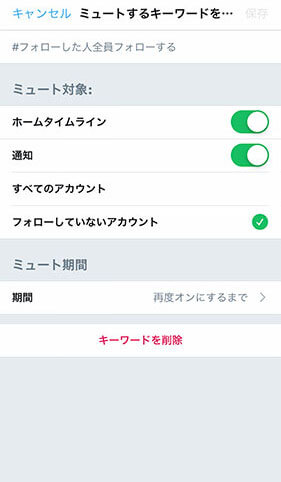
以前打ち込んだキーワードも、同じ様に再設定が可能です。削除も可能です。
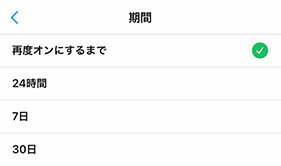
この様に期間の構築も可能です。
これでキーワードのミュート設定は完了です。
ちなみにハッシュタグの場合は、長押しすれば直接ミュートに入れる事ができます。
下記のような感じです。
ちなみにワードのミュート
— はむらいと@人の皮を被るうさぎブロガー🐰 (@hamwrite30) September 21, 2019
ハッシュタグなら長押しで選択肢に出る😇 pic.twitter.com/K5OKNC4yhB

やってみると意外と簡単よ。
キーワードが短すぎると、巻き込まれが多すぎて沢山のツイートが見れなくなっちゃうけど。
さらに一歩踏み込んでRTのミュートにも挑戦
やたらとRTが多いアカウントに遭遇することがありませんか。
○○の公式アカウントだけど、RTと通常ツイートの率が半々くらいで、わざわざRTは見たくない。
といった場合に有効です。これはとっても簡単です。
RTのミュートの設定方法
RTだけをミュートにしたいアカウントの、プロフィール画面を開きます。
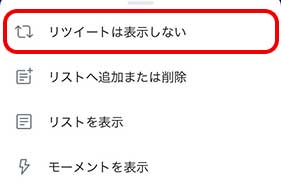
一番上の『リツイートは表示しない』。
これを選ぶだけで終了です。メチャクチャ簡単ですね。
たまに謎のリツイート祭りをする個人の方も居るので、あんまり自分と関係ないジャンルばっかりリツイートされるなら、その方に対するこういった措置も検討してみるのもイイでしょう。
ちなみに、プロモーションからは設定できないようです。
そもそもプロモーションは、相手のアカウントそのものではなく別の判定なのかな…と。
プロモーションがRTすることもありませんしね。
Twitterは改造して使おう
ツイッターなどのSNSは使っているうちに自分の精神を摩耗してきます。
依存体質になるのもまずいですし、全員に付き合いすぎて体力を使い果たすのもNGです。
自分のタイムラインを適切に改造して、使いやすくしていきましょう。
他人は他人、自分は自分。
全ての発信に全力で付き合う必要はありません。





コメント